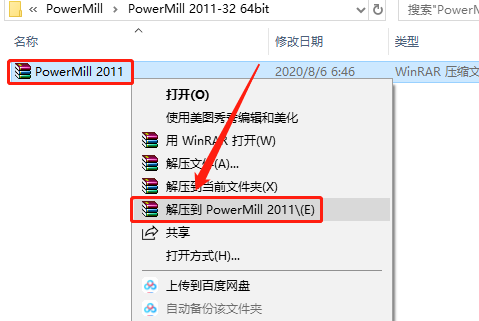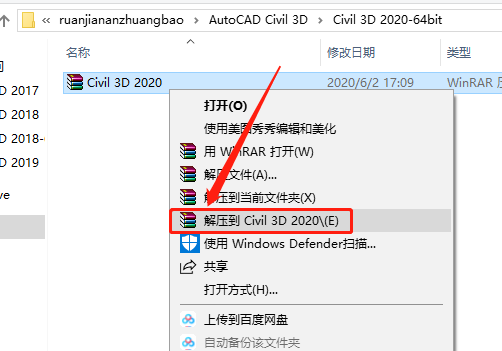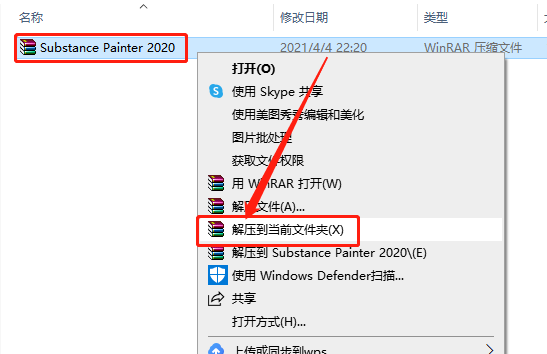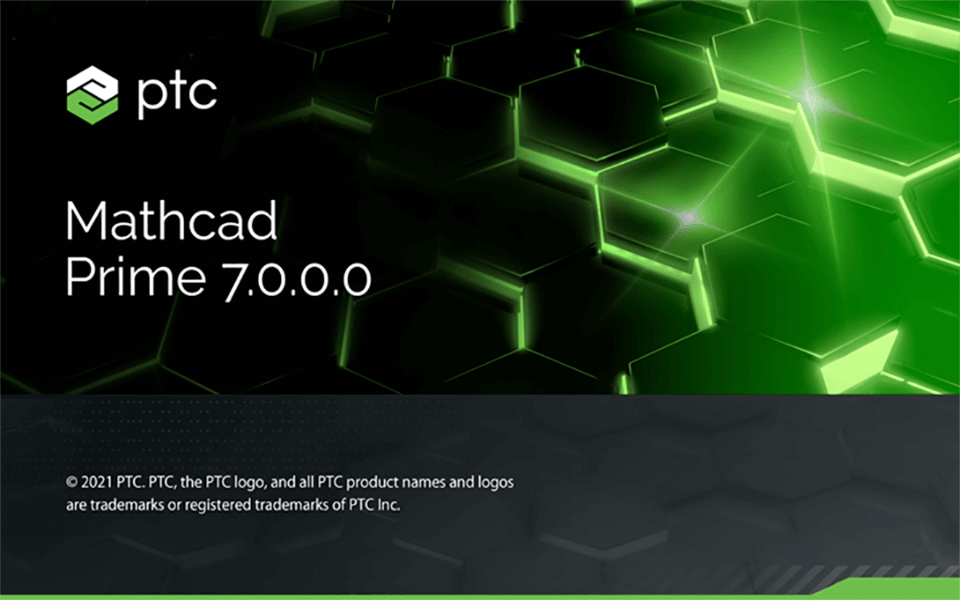Creo 5.0下载安装教程
Creo是美国PTC公司于2010年10月推出CAD设计软件包,是PTC公司闪电计划所推出的第一个产品。Creo是一个整合Pro/ENGINEER、CoCreate和ProductView三大软件并重新分发的新型CAD设计软件包,针对不同的任务应用将采用更为简单化子应用的方式,所有子应用采用统一的文件格式。Creo目的在于解决CAD系统难用及多CAD系统数据共用等问题。
温馨提示:
为避免安装失败,安装前请关闭电脑里的杀毒软件和防火墙(Win10系统还需要关闭Defender)。
开始安装:
1.知识兔打开下载的Creo软件安装包,鼠标右击压缩包选择【解压到Creo5.0】。
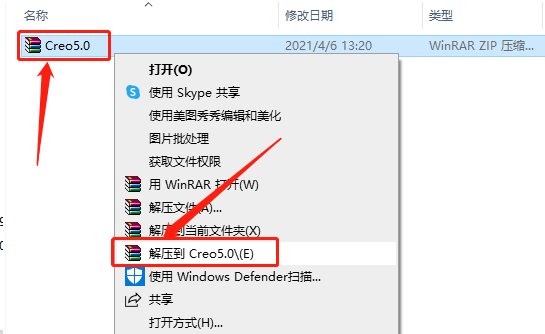
2.等待压缩包解压完成。
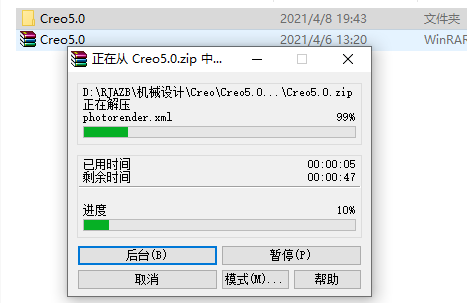
3.知识兔打开解压的【Creo5.0】文件夹。
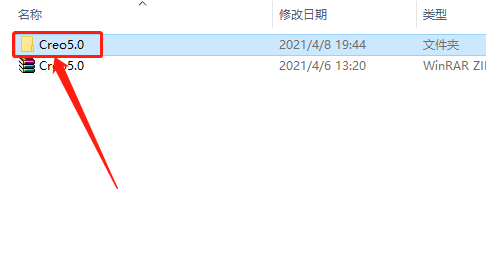
4.鼠标右击【LICENSE】文件夹选择【复制】。。
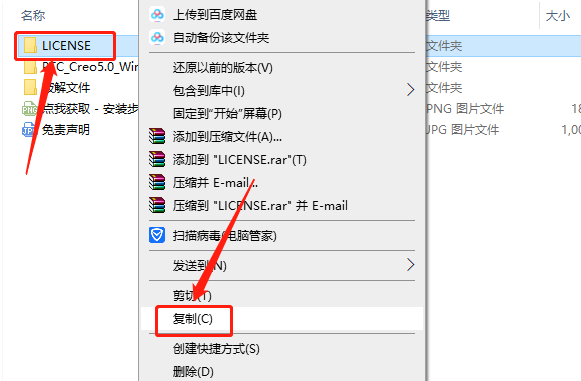
5.知识兔打开电脑D盘。
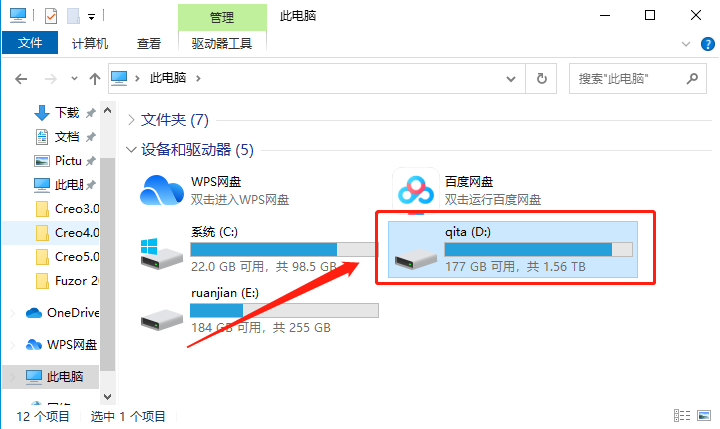
6.在打开的D盘中粘贴刚才复制的【LICENSE】文件夹。
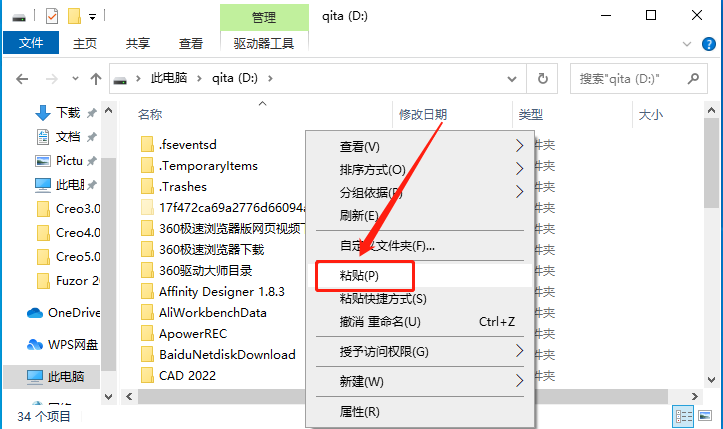
7.找到并打开粘贴的【LICENSE】文件夹。
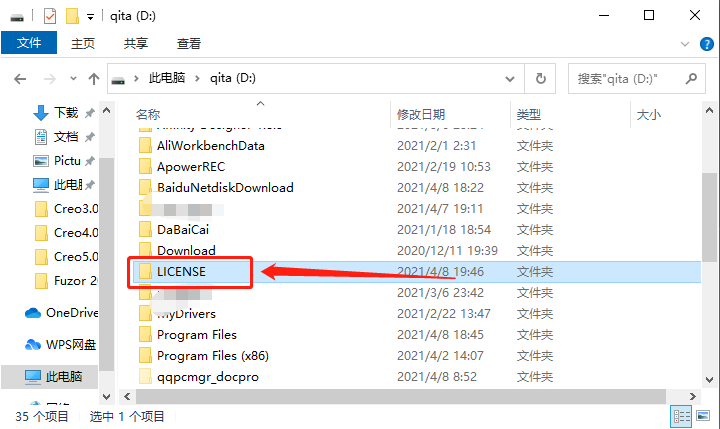
8.鼠标右击【FillLicense】程序,知识兔选择【以管理员身份运行】。
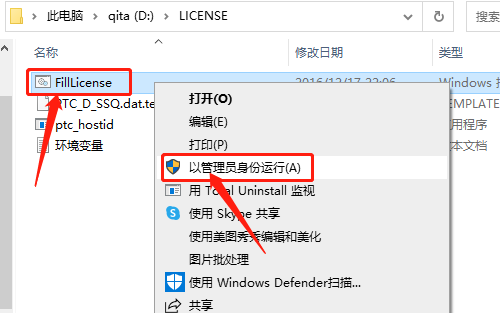
9.显示【删除文件】的话,按键盘上任意键窗口会关闭。没有显示【删除文件】的话的话就重新打开【FillLicense】程序。
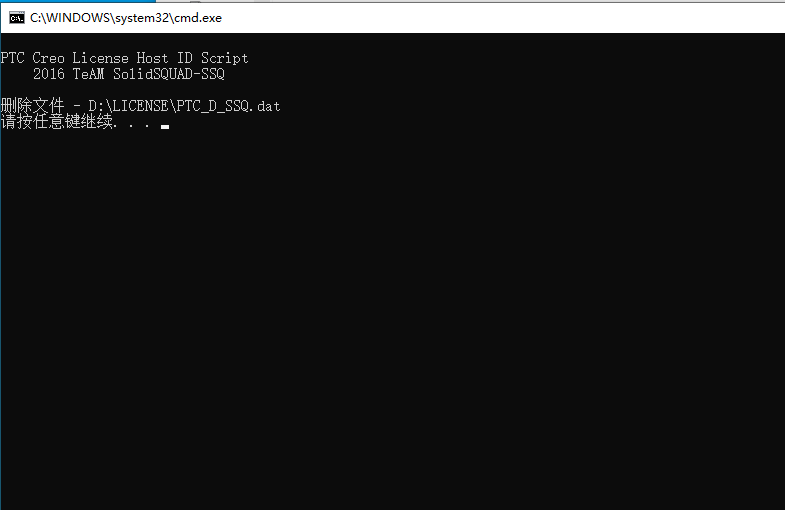
10.鼠标右击【此电脑】,然后知识兔点击【属性】。
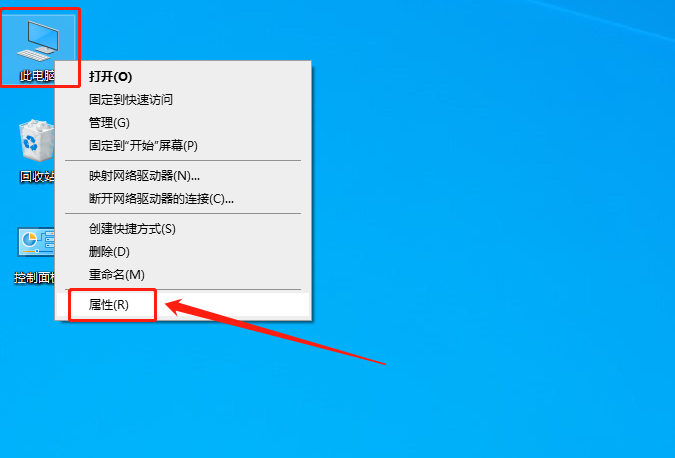
11.知识兔点击【高级系统设置】。
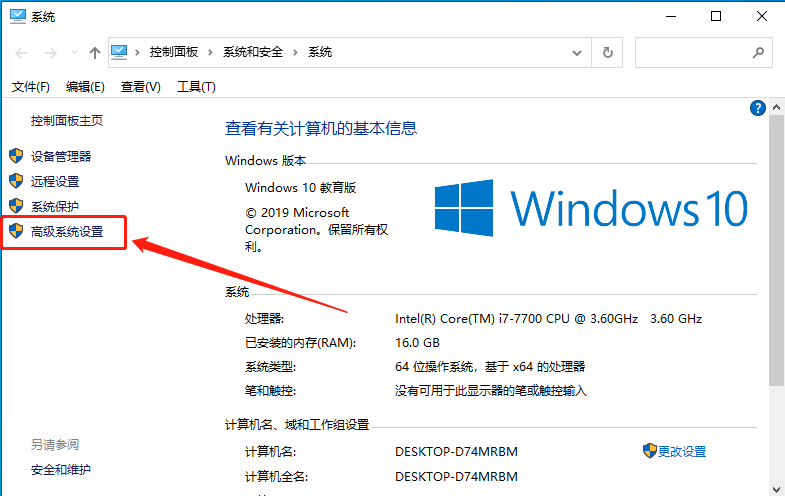
12.知识兔点击【环境变量】。
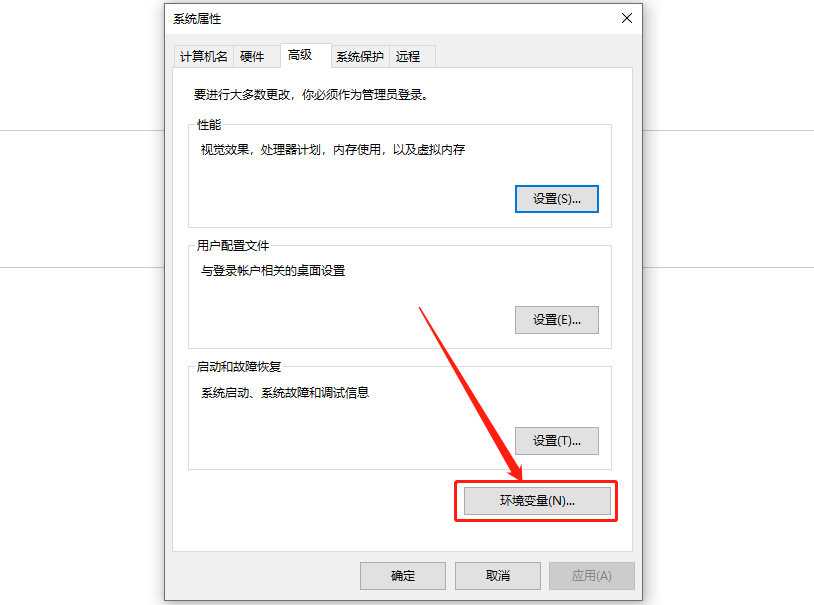
13.知识兔点击【新建】。
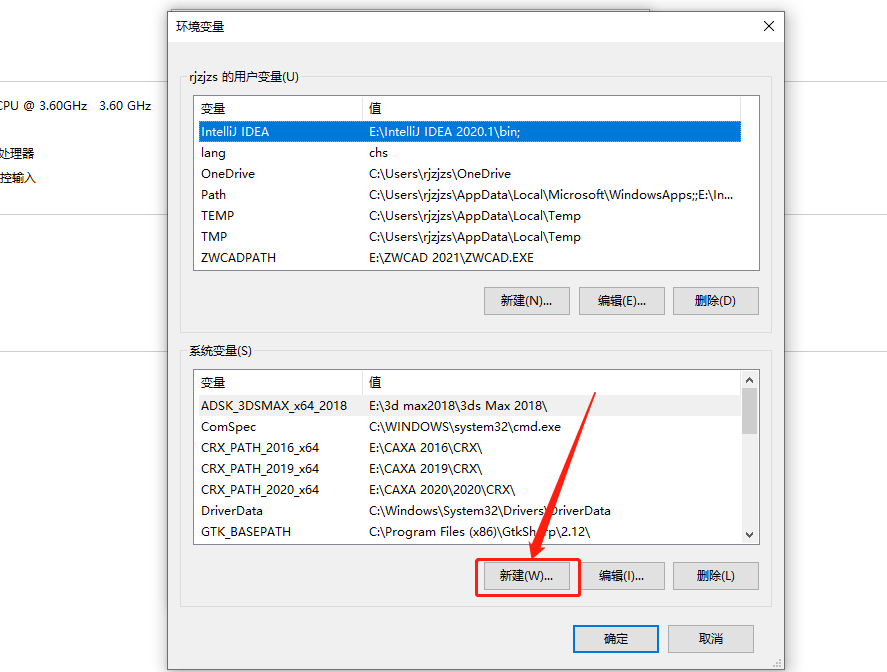
14.返回到安装包中的【LICENSE】文件夹中,然后知识兔打开【环境变量】文本。
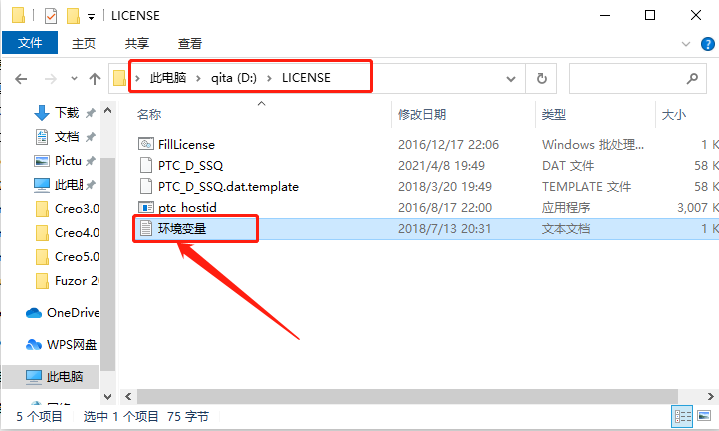
15.知识兔将文本中的变量名和变量值分别输入,然后知识兔点击【确定】。
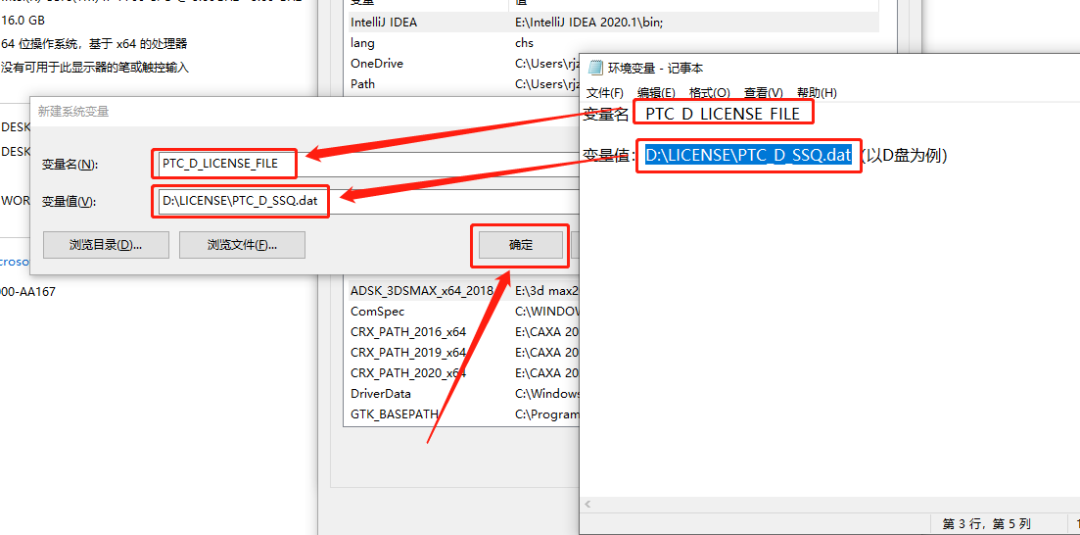
16.知识兔点击【确定】。
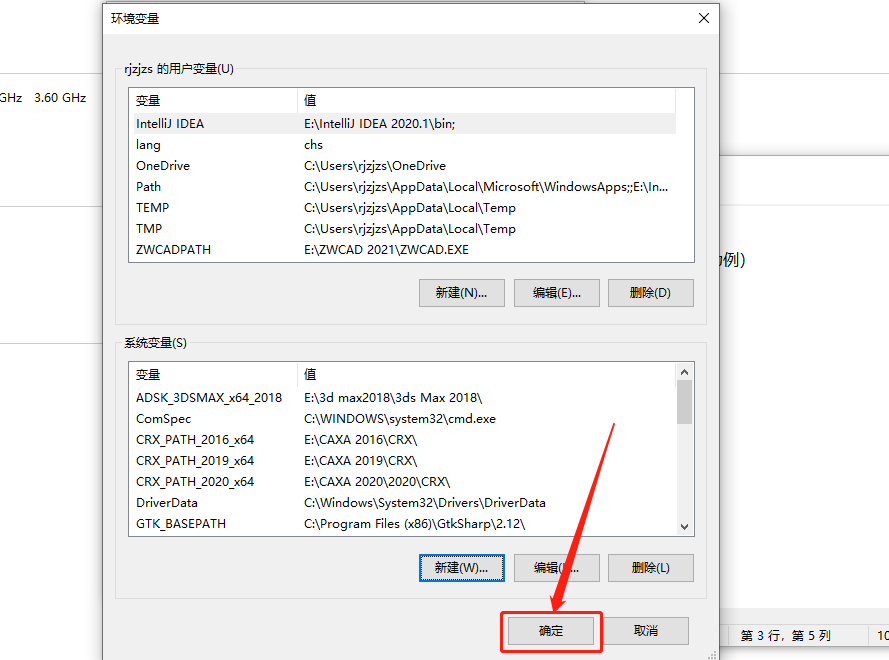
17.知识兔点击【确定】。
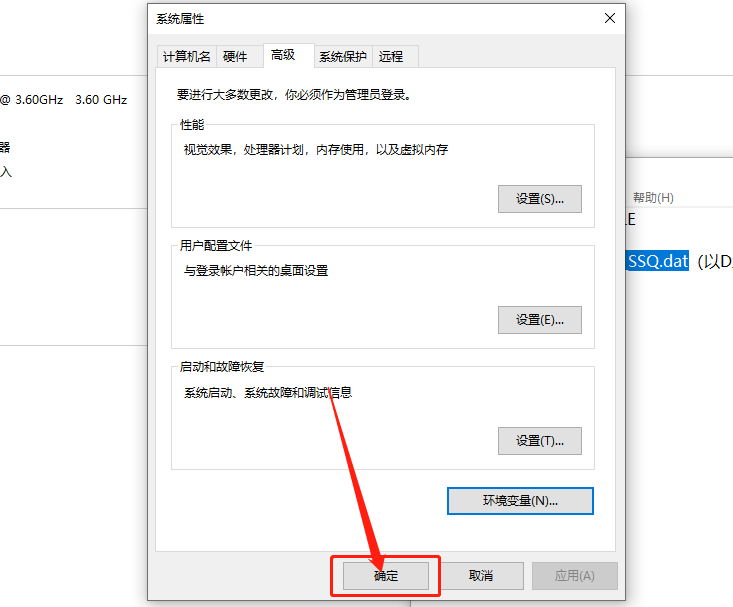
18.返回到解压的【Creo5.0】文件夹中,知识兔打开【PTC_Creo5.0_Win64】文件夹。
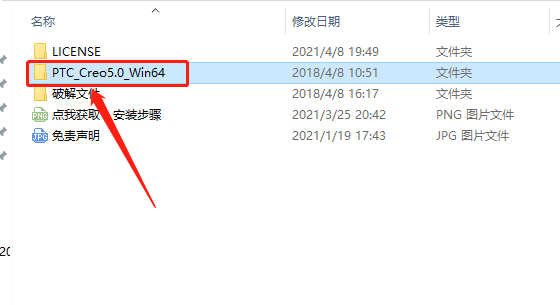
19.知识兔双击打开【setup】安装程序。
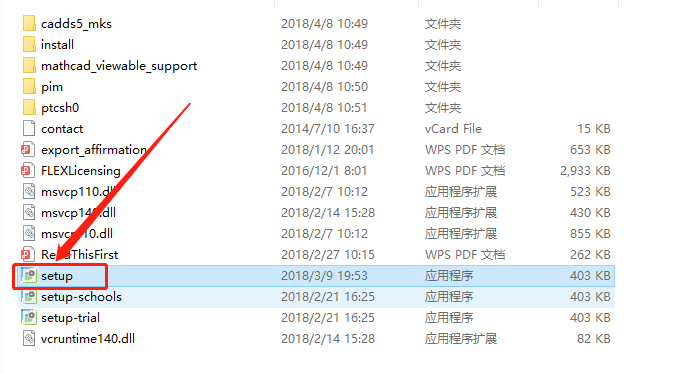
20.选择【安装新软件】,然后知识兔点击【下一步】。
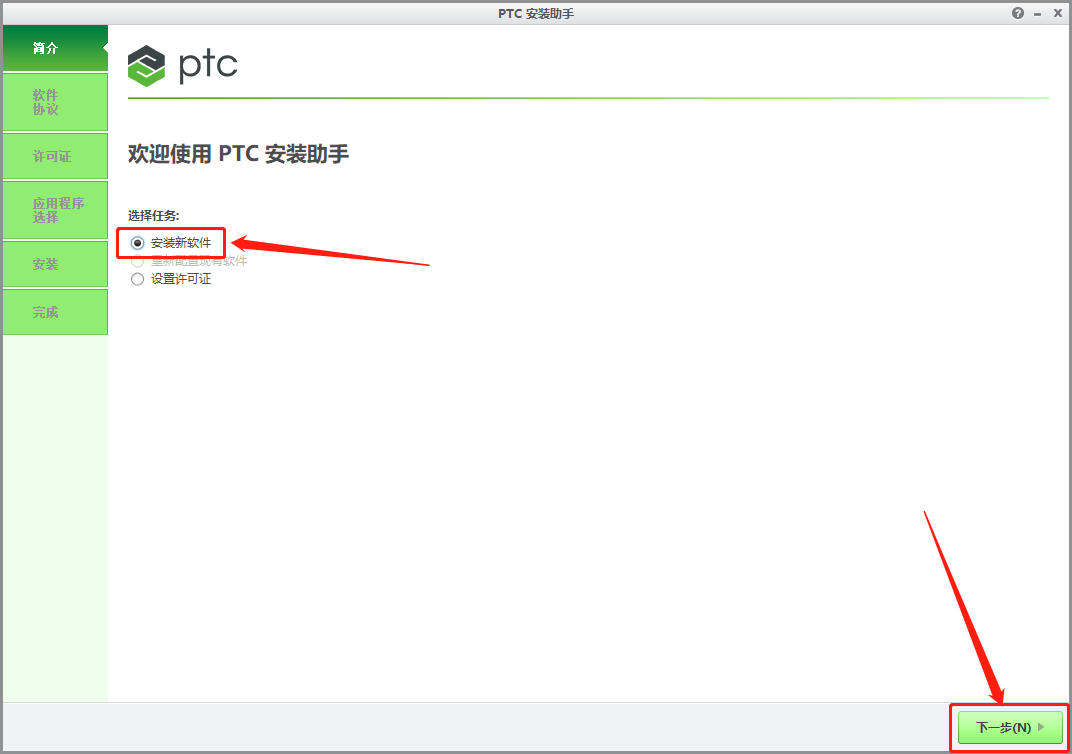
21.勾选下图所示的选项,然后知识兔点击【下一步】。
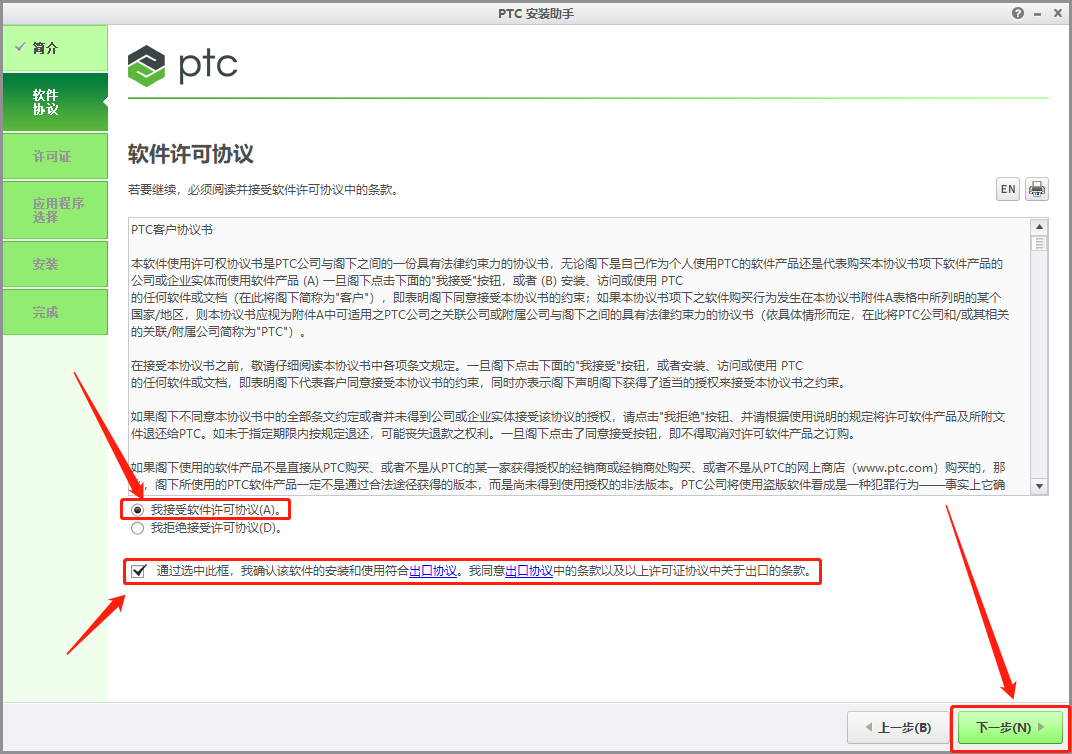
22.软件会自动识别许可证,状况处显示【可用】,说明没有任何问题,直接知识兔点击【下一步】。
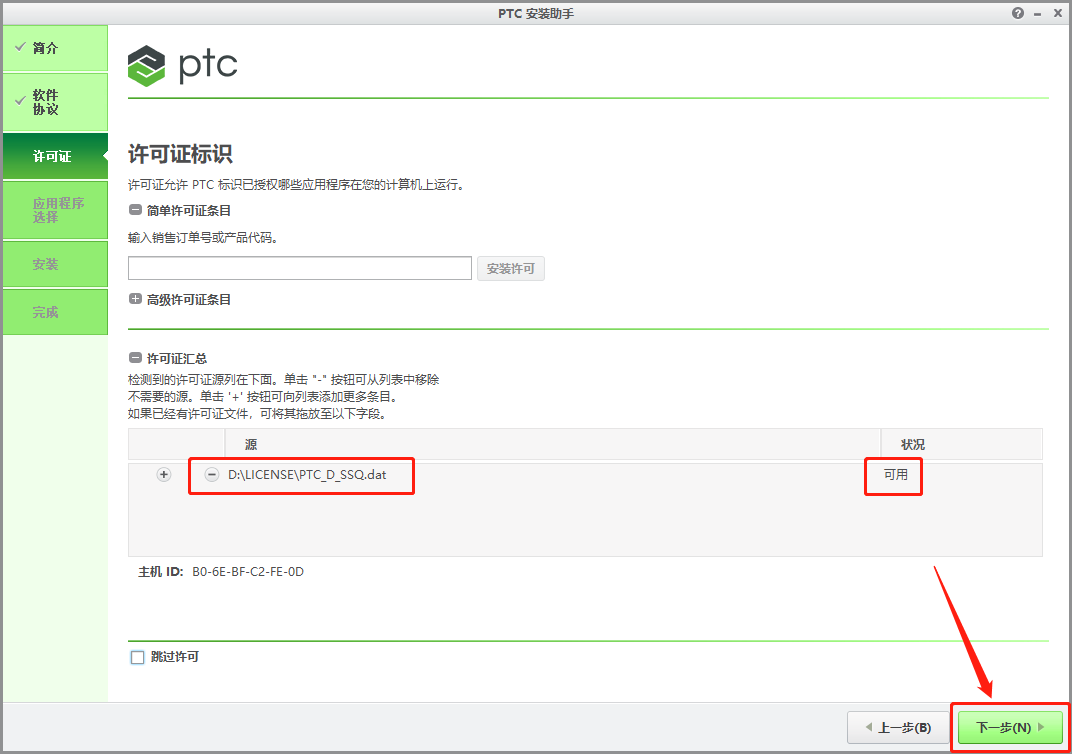
23.软件安装路径保持默认,直接知识兔点击【安装】。
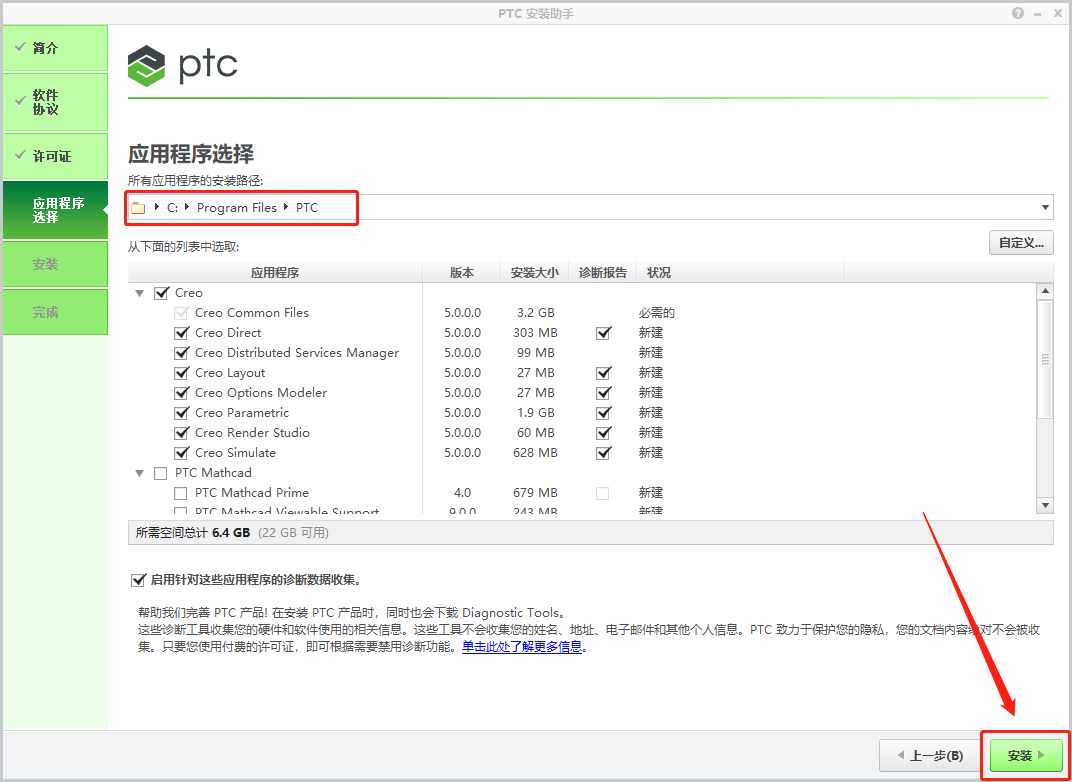
24.软件安装过程中请等待。
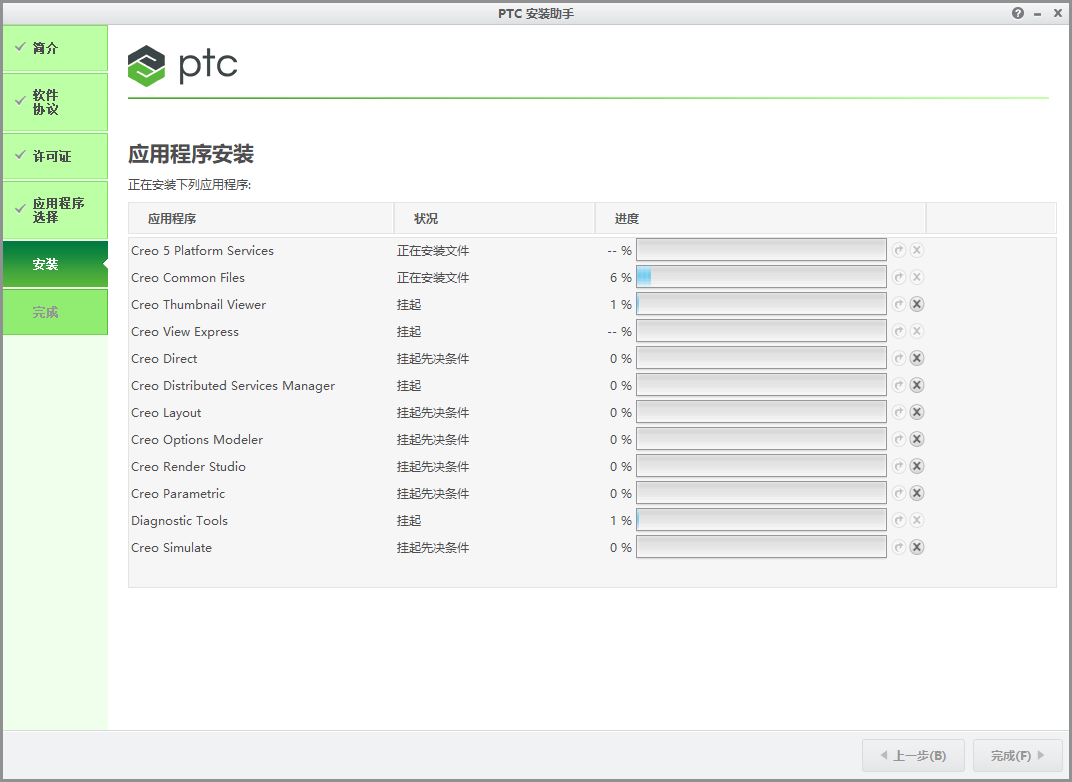
25.安装好后知识兔点击【完成】。
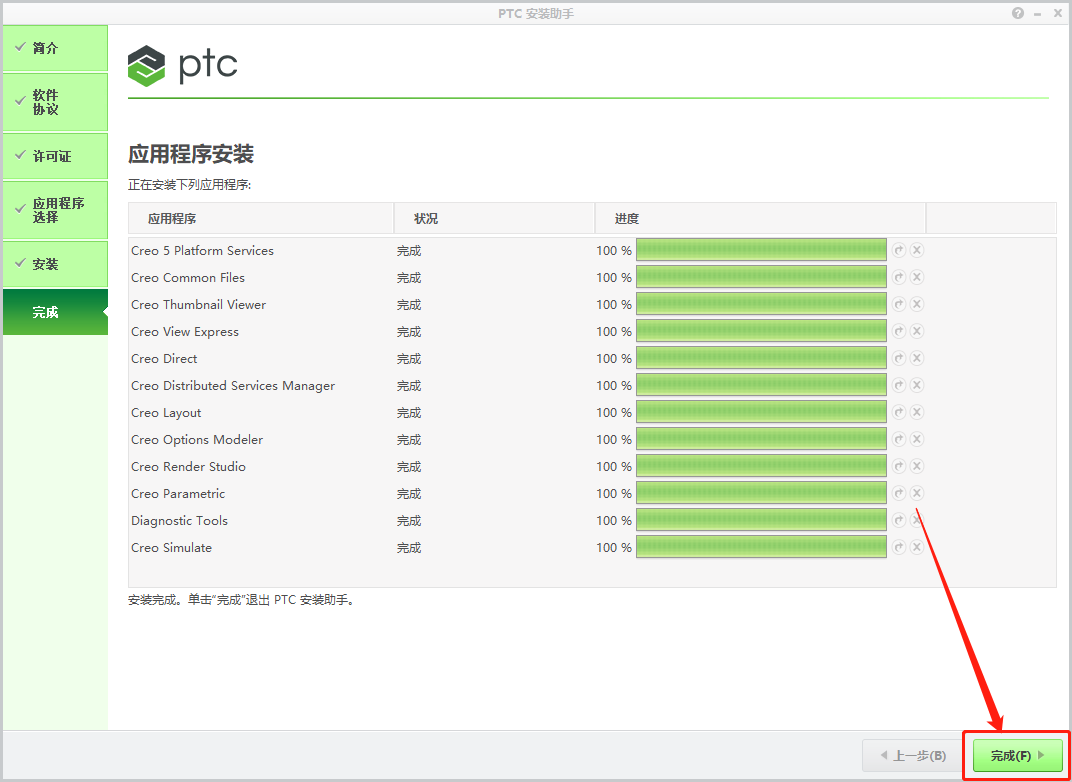
26.继续返回到解压的【Creo5.0】文件夹中,然后知识兔打开【破解文件】文件夹。
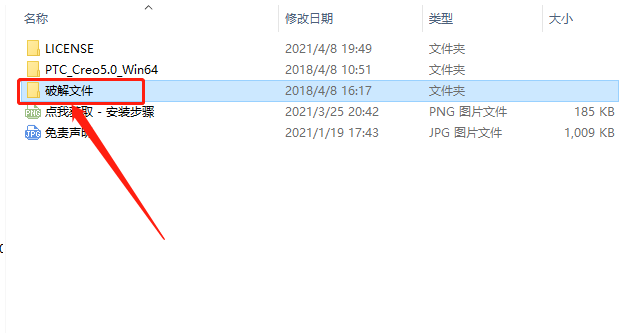
27.选中并【复制】文件夹中的所有文件。
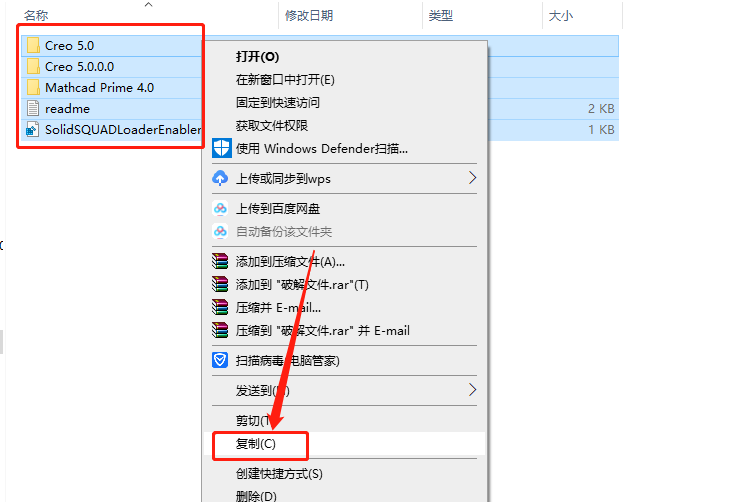
28.知识兔打开系统C盘。
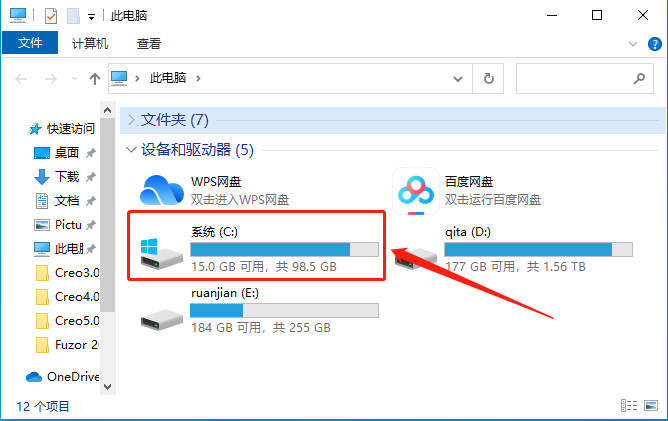
29.知识兔打开【Program Files】文件夹。

30.知识兔打开【PTC】文件夹。
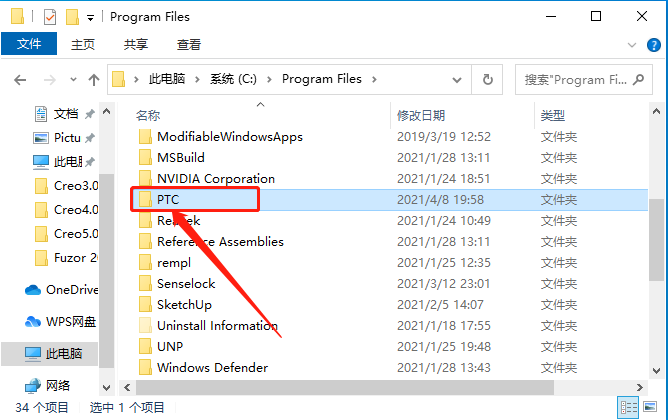
31.知识兔打开的文件夹路径如下图所示。
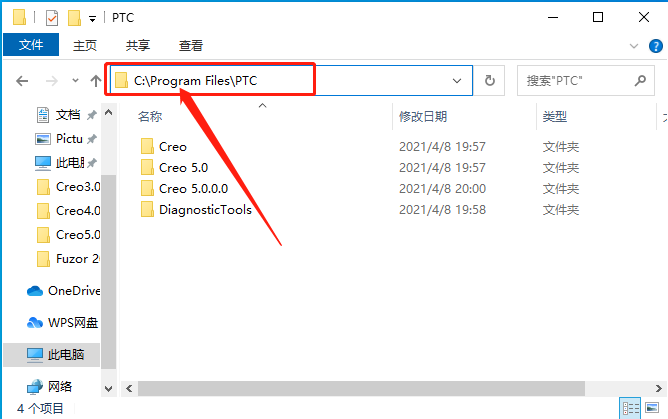
32.在打开的【PTC】文件夹中粘贴之前复制的所有文件。
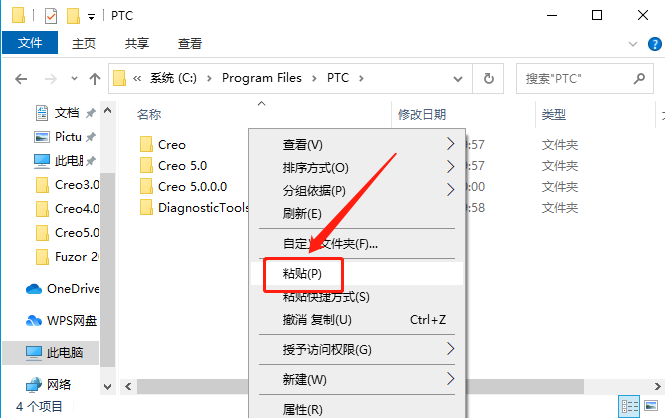
33.在当前文件夹中找到并打开【SolidSQUADLoaderEnabler】。
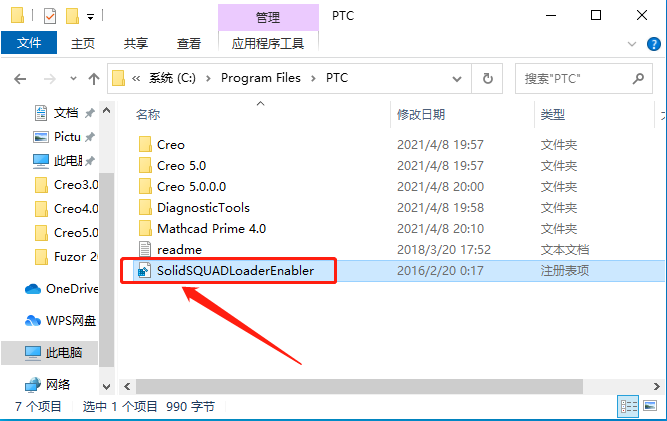
34.知识兔点击【是】。
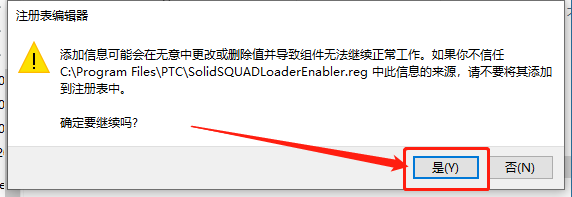
35.知识兔点击【确定】。
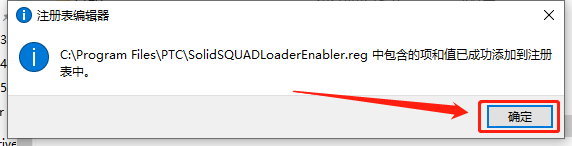
36.在桌面上打开安装好的Creo软件。
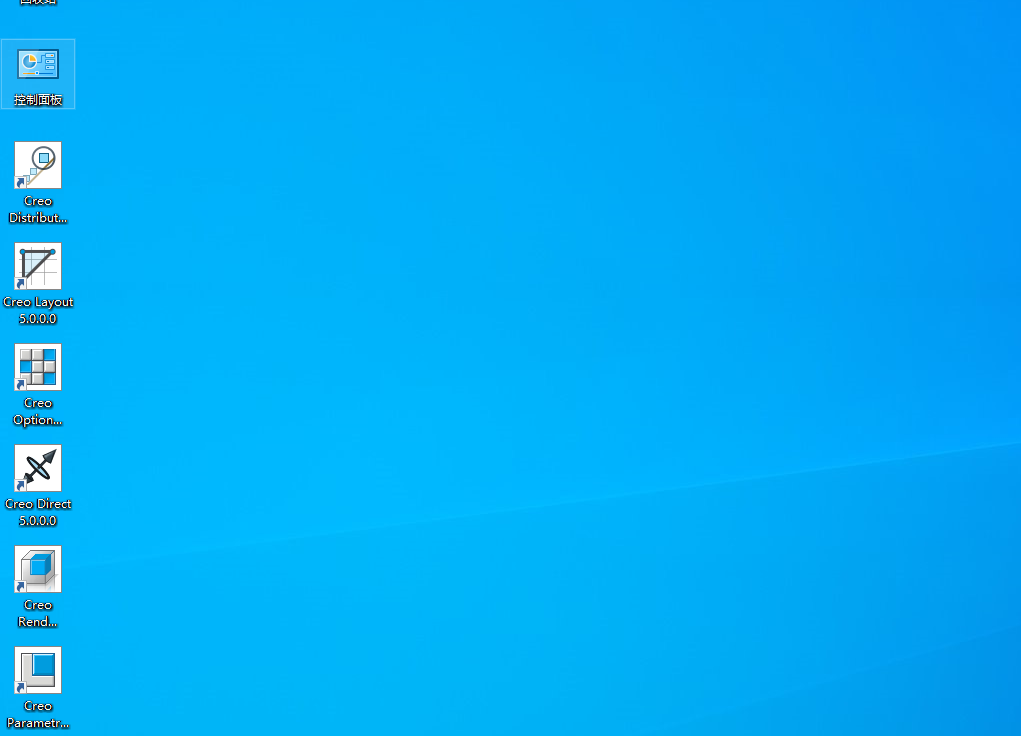
37.安装完成,软件打开界面如下图所示。